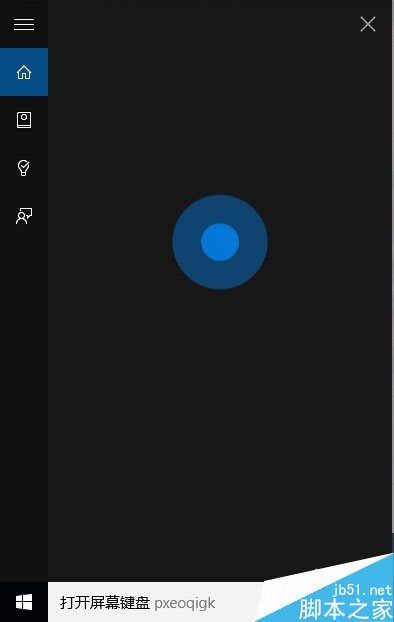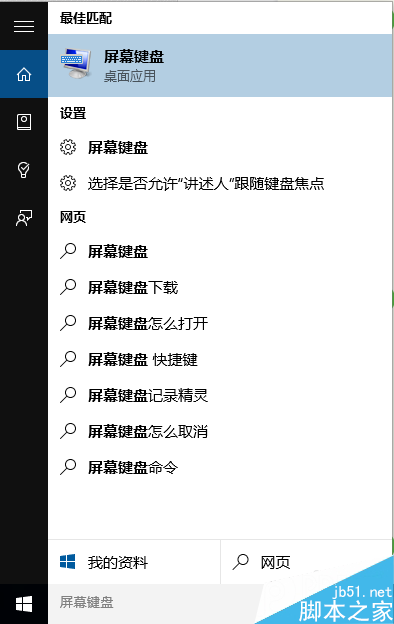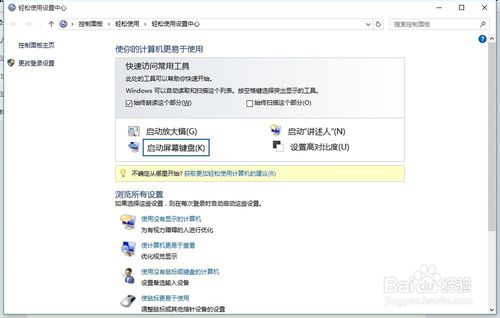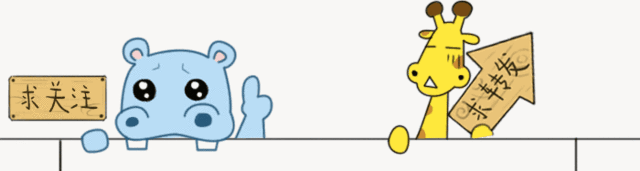| 五种打开win10虚拟键盘的方法 win10虚拟键盘快捷键 | 您所在的位置:网站首页 › 微软输入法怎么打开小键盘 › 五种打开win10虚拟键盘的方法 win10虚拟键盘快捷键 |
五种打开win10虚拟键盘的方法 win10虚拟键盘快捷键
|
电脑在使用的过程中,有时会遇到只有鼠标或实体键盘部分按键失灵,或为了体验系统自带的虚拟键盘等情况。此时就需要开启系统的屏幕键盘。屏幕键盘是一个模拟键盘的系统软件,必要的时候可以代替物理键盘Win10做为微软当前最新的系统,那么如何在该系统中开启屏幕键盘(软键盘)呢?下面小编就为大家简单的介绍一下win10屏幕键盘(软键盘)打开的几种方法。
win10虚拟键盘打开的方法: 方法1 1.用“Cortana”打开屏幕键盘,语音输入:打开屏幕键盘或开启屏幕键盘
方法2 1.从“开始”搜索栏里面直接输入:屏幕键盘 或osk 进行搜索
方法3 1.使用WIN+U进入“轻松使用设置中心“点击”启动屏幕键盘(K)“即可开启
方法4 1.从“设置”里面点击进入“轻松使用 2.点击“键盘”将“打开屏幕键盘”状态设置为开 方法5 从“运行”里面开启屏幕键盘:WIN+R打开运行,输入:OSK 点击确认即可开启
上面介绍的内容就是关于win10虚拟键盘打开的五种方法,不知道大家学会了没有,小编一共整理了五种方法,每一种方法操作起来都很简单,有需要的朋友可以按照小编介绍的方法进行操作,希望大家会喜欢,谢谢!!!了解更多的教程资讯亲关注我们系统天地网站~~~ |
【本文地址】
公司简介
联系我们